Apple iCloud – co to?
iCloud to usługa od Apple, która umożliwia przede wszystkim przechowywanie danych w chmurze. Dzięki niej nie tylko zabezpieczysz pliki zapisane na dysku urządzenia, ale otrzymasz do nich dostęp z dowolnego innego sprzętu połączonego z internetem. Ponadto zgromadzone w iCloud pliki możesz udostępniać innym osobom poprzez wygenerowanie dla nich specjalnego linku.
iCloud umożliwia także przechowywanie takich rzeczy, jak kontakty, kalendarze, wiadomości oraz dane do logowania. Na dysku zapisywane mogą być również backupy, czyli kopie zapasowe iPhone’ów, iPadów oraz iPodów Touch. Dzięki nim odtworzysz urządzenie w razie awarii lub wymiany na nowe.
iCloud razem z kontem Apple ID jest podstawą funkcjonowania całego ekosystemu Apple. Urządzenia zalogowane do jednego konta komunikują się ze sobą, oferując wiele funkcji niedostępnych w sprzęcie konkurencji, takich jak np. Handoff (kontynuacja pracy na innym urządzeniu Apple), Uniwersalny schowek (kopiowanie treści między urządzeniami) czy odbieranie połączeń z iPhone’a na innych urządzeniach z nadgryzionym jabłuszkiem. iCloud stanowi także serce aplikacji Dom, czyli zarządzania akcesoriami smart home wspierającymi system HomeKit.
iCloud to z jednej strony dysk w chmurze, z drugiej zaś centrum dowodzenia zespołem usług odpowiadających za synchronizację danych między aplikacjami oraz urządzeniami Apple. Ale czy z tej usługi skorzystasz tylko na sprzęcie z nadgryzionym jabłuszkiem?


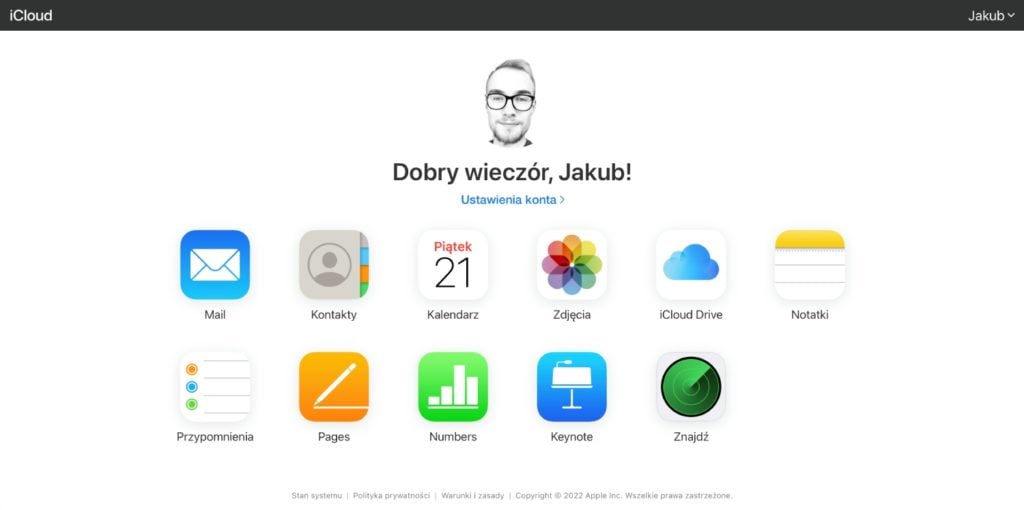
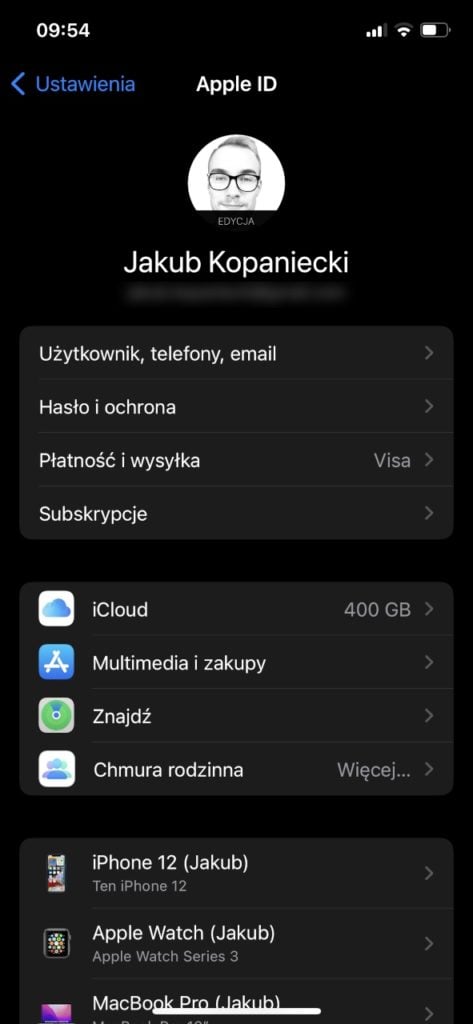
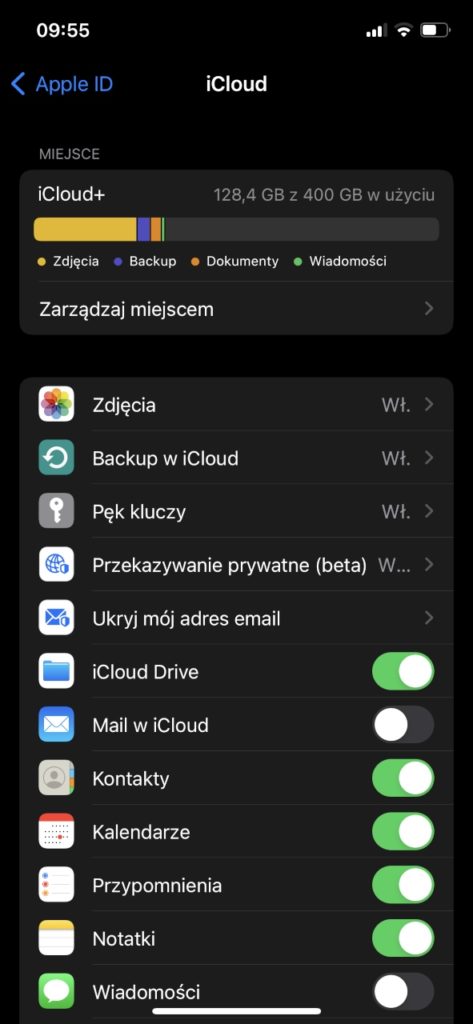
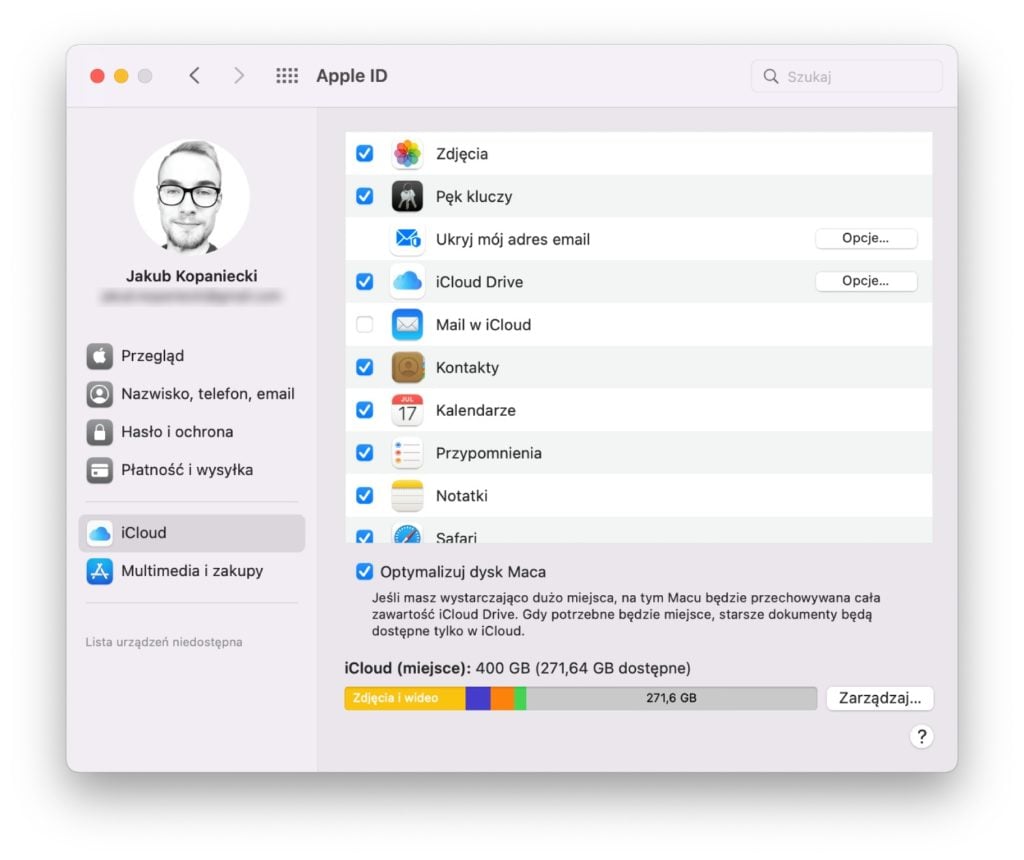
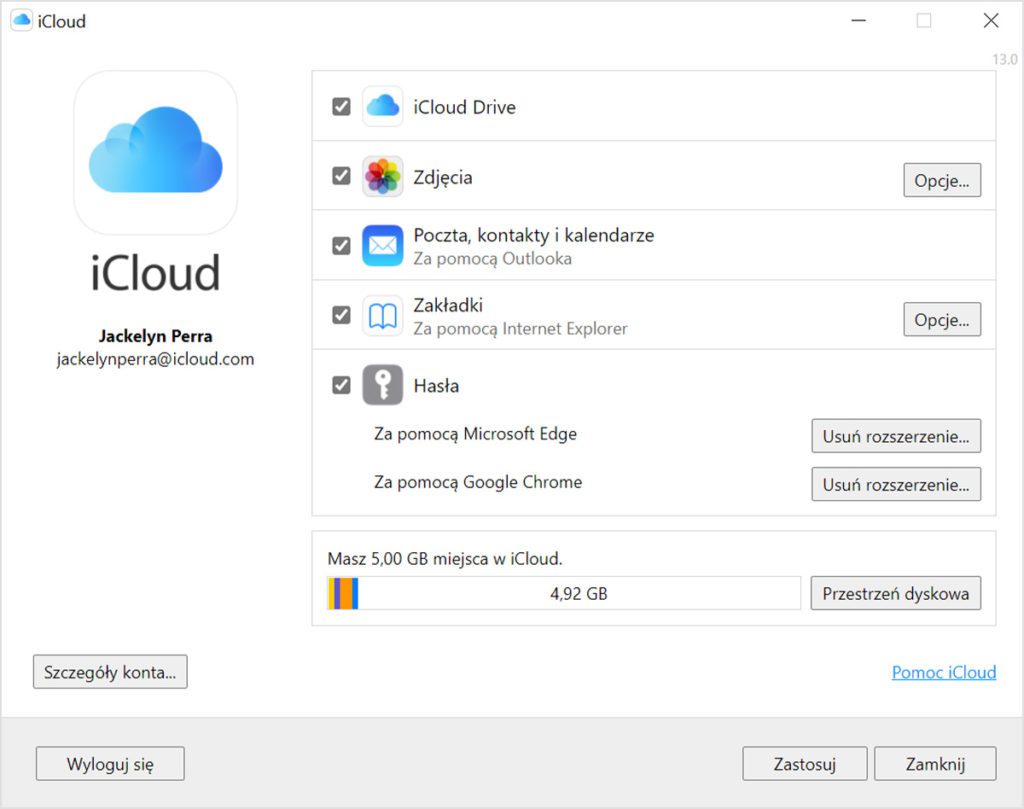
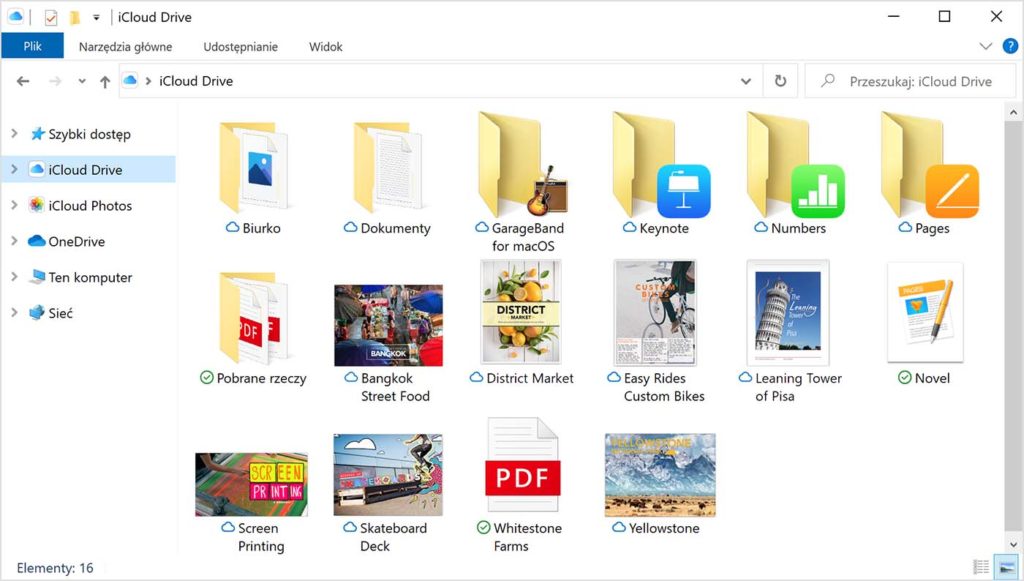

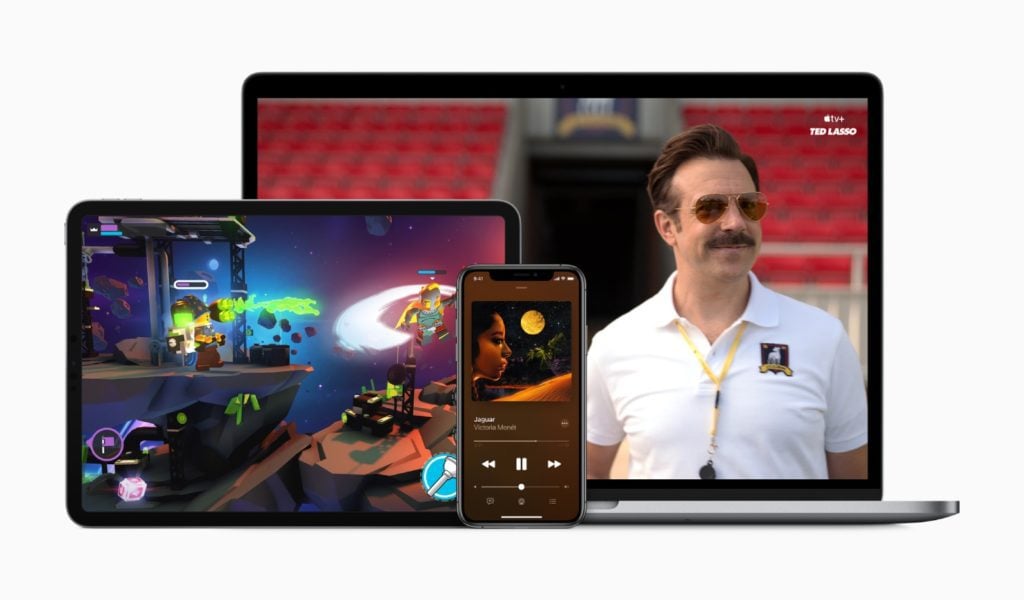


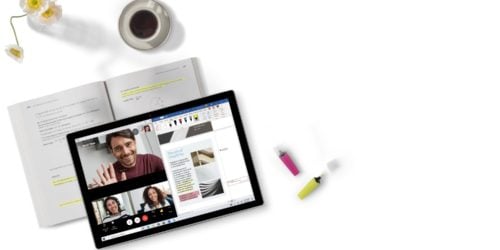



Dzięki za rzeczowe informacje.
czy członkowie rodziny beda mogli równiez robic backup swoich urzadzen w tej chmurze 200 gb
?
Cześć! Nie powinno być problemu z backupem urządzeń wszystkich członków Chmury Rodzinnej. Gdyby wystąpiły jakieś problemy, zawsze można skontaktować się bezpośrednio ze wsparciem Apple 🙂
Dziękuję za pomocne informacje.
Jeden temat mnie nurtuje to czy można zrezygnować z synchronizacji fotek na moich 5 urządzeniach bez straty fotek które dane urządzenie robiło.
Najlepiej byłoby mieć niezależny backup fotek każdego urządzenia ale wydaje mi się że nie jest to możliwe, prawda?
Pozdr
Czy te 12 zł za 200 gb to jest jednorazowo czy na miesiąc?
Dzięki za pytanie, sprecyzowałem to w treści. Oczywiście chodzi o 12 zł miesięcznie 🙂